サイズの異なる原稿をまとめてコピーする(原稿サイズ混載)
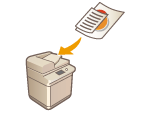 | サイズの異なる原稿をフィーダーにセットして同時にコピーすることができます。用紙を選択したり、原稿をセットしなおしたりする手間を省くことができます。 |
 |
同時にコピーできる原稿サイズの組み合わせには制限があります。適切ではない組み合わせでコピーすると、原稿の破損や紙づまりの原因になることがあります。フィーダー 紙の厚さや紙質が異なる原稿を同時にコピーしないようにしてください。原稿の破損や紙づまりの原因になることがあります。 以下のすべての機能を一度に組み合わせて設定することはできません。 <原稿サイズ混載> <移動> <用紙選択:自動> |
1
原稿をフィーダーにセットする 原稿をセットする
次の図のように、タテの幅が同じ場合は、同じ幅の辺をそろえてフィーダーにセットしてください。タテの幅が異なる場合は、フィーダーの奥側に原稿の端をそろえてセットしてください。
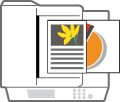 | 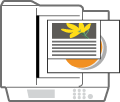 | ||
タテの幅が同じ原稿 | タテの幅が異なる原稿 |
2
<コピー>を押す <ホーム>画面
3
コピーの基本画面で<その他の機能>を押す コピーの基本画面について
4
<原稿サイズ混載>を押す
5
<同じ幅>または<違う幅>を選び、<OK>を押す
タテの幅が同じ原稿をセットした場合は<同じ幅>を、タテの幅が異なる原稿をセットした場合は<違う幅>を選びます。
6
<閉じる>を押す
7
 (スタート)を押す
(スタート)を押すコピーが始まります。
 |
タテの幅が異なる原稿をセットした場合、小さいサイズの原稿はフィーダーの原稿ガイドで固定されないため、斜めに読み込まれることがあります。 <原稿サイズ混載>を設定してコピーすると、それぞれの原稿に合った最適なサイズの用紙で出力されます。すべて同じサイズの用紙に統一してコピーしたい場合や、サイズの異なる片面原稿を両面コピーしたい場合は、<用紙選択>で用紙を指定してください。<用紙選択>を指定しないと、<ホチキス>を設定しても正しくホチキス止めされません。 |